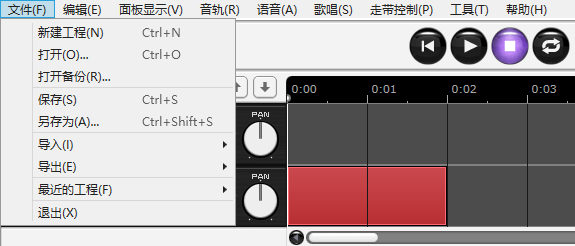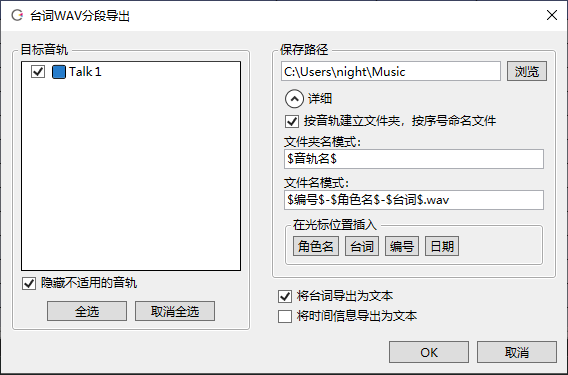菜单
Tip
如果你不理解某个选项是做什么用的,试试将鼠标长时间停留在那个选项上。
文件
ファイル / File
新建工程
新規プロジェクト / New Project
创建一个新项目(包括语音和歌唱)。
如果有正在编辑的内容,会显示保存确认对话框。
打开
開く/ Open
打开保存的项目文件。
如果有正在编辑的内容,会显示保存确认对话框。
打开备份
バックアップを開く / Open Backup
打开项目的备份。
备份文件每隔 5 分钟自动保存一次,一周后自动删除。
保存
保存 / Save
保存正在编辑的项目。
另存为
名前を付けて保存 / Save As
命名并保存正在编辑的项目。
输入一个文件名,然后点击【保存】。
保存的文件后缀是 .ccs。
导入
インポート / Import
导入台词文本
セリフのテキストの読み込み / Text File
将文本文件的台词导入语音轨道。
从青空文库导入
青空文庫の読み込み / AozoraBunko File
将青空文库的台词文件,除注释 #... 以外的文本导入语音轨道。
导入字幕文件
字幕の読み込み / Subtitle File
将 SubRip (.srt) 和 SubViewer (.sbv) 格式的字幕文件导入语音轨道。
导入MIDI音轨
MIDIの読み込み / MIDI File
将标准 MIDI 文件导入歌曲轨道。
导入MusicXML
MusicXMLの読み込み / MusicXML File
将 MusicXML 文件导入歌曲轨道。
导入音频文件
オーディオファイルの読み込み / Audio File
将外部音频文件加载到以当前光标位置为起点的音频轨道上。
导入音轨单位文件
トラック単位の読み込み / Track File
加载在「导出音轨单位文件」中保存的文件。
导入设置
設定の読み込み / Settings File
加载已保存的环境设定。
可选的导入选项有「常规设置」「用户词典」「预置」「台词片段」。
「用户词典」「预置」「台词片段」可以选择「替换现有内容」或「在现有内容的基础上添加」的导入选项。
导出
エクスポート / Export
导出WAV音频文件
ミックスダウンWAV書き出し / Audio Mixdown
将全部轨道导出为一个 WAV 格式(48kHz 16bit 立体声)的文件。
导出语音部分为WAV文件
セリフの連続WAV書き出し / Audio Files per Each Line
将所选语音轨道以 WAV 格式导出每一行的内容。
* 可以在选项中指定采样率和位深度。
* 如果在「详细」中关闭了「按音轨建立文件夹,按序号命名文件」,文件就不会被划分到文件夹中,文件名号就变成了所有轨道中所有行的序列号。
* 如果不小心固定了文件名,把文件名模式设置为 $通番$\_$キャスト名$\_$セリフ$($编号$\_$角色名$\_$台词$)就能将文件名恢复为默认设置。
* 开启「将台词导出为文本」,导出时台词的内容将一并导出为文本文件。
* 开启「将时间信息导出为文本」,导出时每个音素的发声时间(TMG)将一并导出为 Lab 文件( .lab)。可以用于在支持的软件中对口型。
导出台词文本
セリフのテキスト書き出し / Text File
将所选语音轨道以用逗号分隔的文本格式导出每一行的内容。
导出字幕
字幕テキストの書き出し / Subtitle File
将所选语音轨道以 SubRip (.srt) 和 SubViewer (.sbv) 格式导出每一行的内容。可以用于 YouTube 等地方的字幕。
导出歌唱部分为WAV文件
ソングのWAV書き出し / Audio File of Song
将所选歌唱轨道以 WAV 格式导出。
* 可以在选项中指定采样率和位深度。
导出MIDI
MIDIの書き出し / MIDI File
将所选歌唱轨道导出为 MIDI 文件。
* 选择了多个音轨时,它们会被合并到一个文件中,而调号会反映在由选定的第一个音轨生成的「Conductor Track」中。
导出MusicXML
MusicXMLの書き出し / MusicXML File
将所选歌唱轨道导出为 MusicXML 文件。
导出音轨单位文件
トラック単位の保存 / Track File
保存对所选轨道进行的编辑。
保存的文件可以导入到另一个项目并重新使用。
保存文件的后缀是“ccst”。
导出设置
設定の書き出し / Settings File
导出当前的环境配置文件。
可选的导出选项有「常规设置」「用户词典」「预置」「台词片段」。
保存文件的后缀是“ccsa”。
最近的工程
最近使ったプロジェクト / Recent Project
可以选择最近使用的工程并打开。
退出
終了 / Quit
关闭程序。
如果有正在编辑的内容,会显示保存确认对话框。
编辑
編集 / Edit
撤销
元に戻す / Undo
回退到之前的工作状态。
重做
やり直し / Redo
回退到执行「撤销」前的工作状态。
剪切
切り取り / Cut
切取选择的台词或音符。
复制
コピー / Copy
复制选择的台词或音符。
粘贴
貼り付け / Paste
在位置光标当前的位置粘贴复制(剪切)的台词或音符。
删除
削除 / Delete
删除选择的台词或音符。
全选
すべて選択 / Select All
选择当前轨道的所有台词或音符。
面板显示
表示 / View
标准
標準 / Normal
默认的显示。
全屏
全画面 / Full Screen
隐藏窗口标题和菜单,使编辑屏幕更宽。
* 若要退出全屏,请按 F11。
封面
コンパクト / Portrait
只显示角色图。这种显示方式适用于外部调用等。
* 除了播放/停止,移动位置光标的快捷键在封面显示模式中也有效。
在封面显示模式中,你可以通过右键点击切换到「始终置顶」。
音轨
トラック / Track
添加音轨
トラックを追加 / Add Track
在当前所选音轨下面添加一个新的音轨。
最多可以为语音轨道、歌唱轨道和音频轨道各创建 32 条轨道。
复制音轨
トラックを複製 / Duplicate Track
将当前所选音轨复制为一个新轨道。
删除音轨
トラックを削除 / Remove Track
删除当前所选音轨。
上移音轨
トラックを上に移動 / Move Track Up
将当前所选音轨向上移动 1 个轨道。
下移音轨
トラックを下に移動 / Move Track Down
将当前所选音轨向下移动 1 个轨道。
清空音轨的内容
トラック内容をクリア / Clear Track Contents
将当前所选音轨的内容全部清除。
设置音轨的内容为等间隔排列
トラック内容を等間隔に整列 / Align Track Element
将当前所选音轨的元素(台词和外部音频)以相等的间隔放置。
冻结音轨
トラックをフリーズ / Freeze Track
将当前所选音轨的音频输出到一个临时文件中,以减轻播放过程中对CPU和内存的负载。这在音轨过多导致声音中断或内存不足的情况下非常有用。
* 编辑轨道的内容时将会自动解冻。
使音轨静音
トラックをミュート / Mute Track
静音当前音轨。
使音轨独奏
トラックをソロ / Solo Track
只播放当前音轨的声音。
音轨配音角色
トラックのキャスト / Cast
更改当前语音轨道或歌唱轨道的角色。
语音
トーク / Talk
注册单词
単語の登録 / Japanese Word Registration
将读错的单词的读音和重音登记到词典中。
词典管理
辞書の管理 / Japanese Dictionary Management
可以浏览已注册的单词,并对其进行编辑或删除。
浏览台词片段
セリフクリップ一覧 / Speech Clips
可以浏览已注册的台词,并将其插入到选定的行中,或从列表中删除。
长段文本输入
文のまとめ入力 / Enter Text Collectively
对于那种一口气输入到一行里十分费时费力的长句子,可以用这个功能一次性输入。也可以当台词输入功能使用。
搜索
検索 / Find Text
通过关键词搜索台词。这在台词行数很多的时候很有用。
连续输入台词
連続でセリフ入力 / Continuous Input
开启该选项时,将会启用下列功能以辅助台词的连续输入。
-
按 Enter 键结束这一行的编辑,自动移至下一行并进入编辑状态。
-
按 Shift+Enter 键结束这一行的编辑,自动移至上一行并进入编辑状态。
-
按 Ctrl+Enter 键结束这一行的编辑,按 Esc 键撤销编辑,在空白行按 Enter 键结束编辑。
自动排列台词
セリフの自動整列 / Automatic Line Alignment
开启该选项时,输入台词后后续的台词会自动前后移动(以维持间距)。
关闭该选项时,台词的编辑与移动不会改变其他台词的位置。
添加空白行
空白行の追加 / Add Blank Line
在台词列表末尾添加 10 行空白行。
音素图
音素グラフ / Phoneme Graph
调整模式
調整モード / Edit Mode
在语调(ACC) / 音高(PIT) / 音量(VOL)三个调整模式间切换。
显示调整线
長さのラインを重ねて表示 / Overlay Duration Lines
关闭该选项时,音长调节的调整线将隐藏。
* 音长依然可以通过拖拽音素图上下的文本区域来调整,或是通过上下滚动鼠标滚轮。
按音素单位调整
音素単位で調整 / Phoneme Mode
开启该选项时,可以以音素为单位做更细致的调整。
即使关闭该选项,也可以按住 Alt 暂时切换到以音素为单位显示音素图,然后用鼠标拖动来调整音素单位。
恢复默认设置
初期値に戻す / Reset
将音素图当前调整模式下的所有长条柱恢复到调整前的状态。
音素图显示
音素グラフの配置 / Placement of Phoneme Graph
变更音素图的显示位置。也可以选择隐藏。
显示别的音轨的台词
別トラックのセリフを表示 / Other Track Lines
选择是否要在台词列表里显示所有语音轨道的台词。
选择列
列の表示 / Column
显示/隐藏台词列表里的信息列。
歌唱
ソング / Song
选择 / 范围选择 / 画笔 / 直线 / 橡皮擦工具
選択/まとめ選択/ペン/ライン/消しゴムツール
Selection / Collectively Selection / Draw / Line / Eraser Tool
切换编辑工具。
量化
クオンタイズ / Quantize
变更量化。
参数调整
調整モード / Edit Mode
在用于输入音符和歌词的乐谱编辑模式和调整时间、音量、音高和颤音的模式间切换。
也可以禁用所选音轨的颤音。
输入歌词
歌詞のまとめ入力 / Enter Lyrics Collectively
一次性从当前选中的音符开始(若未选定的话则从头开始)插入歌词。
插入小节
小節の挿入 / Insert Measures
在指定的位置往所选音轨或全部音轨中插入小节。
也可以通过按住钢琴卷帘底部的滚动条的向右滚动按钮,或通过 Shift + 下鼠标滚轮的方式往末尾追加小节。
删除小节
小節の削除 / Delete Measures
在指定的位置往所选音轨或全部音轨中删除小节。
消除休止符
休符の除去 / Remove Rests
删除 MIDI 文件导入等原因导致的小空隙(休止符)。
按音素输入歌词
音素で歌詞入力 / Enter Lyrics with Phoneme
按音素记号(发音记号)输入歌词。
开启该选项时,输入模式切换为音素输入模式,歌词输入栏的背景会变为蓝灰色。
自动分割英语歌词的音节
英語歌詞の自動分割 / Automatically Split English Lyrics
输入英语歌词时,按 1 音符 1 音节的方式分割单词并分配给音符。
※由于歌词标记的分割位置由自动推算得出,可能会有出错的情况。
自动范围选择
自動まとめ選択 / Auto Collectively Selection
拖拽音符时,若音符范围内存在已经调整过的参数的音符,则它们会自动被范围选择。
* 垂直移动时触发条件为音高(PIT);水平移动时为时间(TMG)以外的参数。
全轨道共用调号
調号は全トラック共通 / Common Key Signatures
开启后,选中轨道的调号将反映到其他轨道上,之后全部轨道的调号将会同步。
显示其他音轨的音符
別トラックの音符表示 / Other Track Notes
选择是否要在乐谱编辑页面里显示所有歌唱轨道的音符。
显示标尺
ルーラー表示 / Ruler View
修改曲速、拍子、调号、强弱记号的显示与否。
显示网格线
ライン表示 / Line View
拍子线 / 量化线
拍のライン/クオンタイズのライン
Beat Line / Quantize line
修改钢琴卷帘内拍子线、量化线的显示与否。
在调整界面也显示网格线
調整画面にもライン表示 / Line Display on Adjustment Screen
在调整界面中也同样显示拍子和量化等网格线。
显示音素状态线
タイミングの状態ライン / Timing Status Lines
在时间(TMG)调整界面显示状态线。按住 Alt 键可以暂时切换。
光标指示器
ガイドカーソル / Guide Cursor
修改标尺栏内当前鼠标对应量化位置的显示与否。
* 使用范围选择工具 / 画笔工具 / 直线工具时,该量化位置也会出现在乐谱编辑页面中。
走带控制
トランスポート / Transport
播放/停止
再生/停止 / Start/Stop
从光标的位置开始播放。
停止
停止 / Stop
停止播放。停止状态下再次点击会依次回到播放开始位置、歌曲开头。
停止时返回开始播放位置
停止時に開始位置に戻る / Return to Start Position when Stopped
停止播放时光标返回到播放开始的位置。
播放时自动滚动
再生中の自動スクロール / Auto scroll
在播放时自动滚动时间轴 / 台词列表 / 钢琴卷帘。
关闭该选项时,将启用手动滚动。该选项能在播放时修改。
循环
繰り返し / Circle
开启 / 关闭播放的循环设置。
起点标记
始点マーカー / Start Marker
设置 / 撤除循环的起点。
终点标记
終点マーカー / End Marker
设置 / 撤除循环的终点。
返回开头
先頭へ移動 / Goto Zero
使光标移动到开头。
移动到起点标记
始点マーカーへ移動 / Goto Start Marker
使光标移动到起点标记所在的位置。
移动到终点标记
終点マーカーへ移動 / Goto End Marker
使光标移动到终点标记所在的位置。
移动到选择要素
選択要素へ移動 / Goto Selected Element
使光标移动到当前选定台词 / 外部音频的左端。
向指定位置移动
指定位置へ移動 / Goto Time
使光标移动到指定位置。
可以以「分:秒」或「小节:拍子」的方式输入位置。
显示光标
カーソルへ移動 / Goto Cursor
移动到光标所在的位置。
当找不到画面外的光标位置时很有用。
时间基准
タイムベース / Timebase
将工具栏 / 时间轴的时间切换为以秒 / 小节为显示单位。
走带控制器上下位置
上下の表示位置 / Vertical Location
将走带控制器(工具栏)的位置设置为上部 / 中部 / 下部。
走带控制器左右位置
左右の表示位置 / Horizontal Location
将走带控制器(工具栏)的位置设置为左侧 / 中间 / 右侧。
工具
ツール / Tool
选项
オプション / Options
可以修改环境设置和语音 / 歌唱的各种设置,比如角色显示。
帮助
ヘルプ / Help
显示联机帮助
ヘルプの表示 / User Manual
在浏览器中打开本用户指南。必须连接到网络。
CeVIO官方网站
CeVIOオフィシャルサイト / CeVIO Official Website
在浏览器打开 CeVIO 的官方网站。必须连接到网络。
检查更新
アップデートを確認 / Check for Update
检查是否有较新的版本。必须连接到网络。
序列号认证
製品を購入 / Activate Product License
在这里输入序列号以激活许可证。必须连接到网络。
也可以在这里确认已激活的产品和它们的序列号。
版本信息
バージョン情報 / About CeVIO AI
确认本软件的版本、声库、声音合成引擎的信息。